文章详情页
win11添加桌面图标教程
浏览:80日期:2023-01-07 08:21:57
我们习惯将常用的软件、文件放在桌面上方便打开,但是在更新系统后,不清楚win11怎么添加桌面图标,其实根据不同类型的桌面图标有不同的添加方法。
win11添加桌面图标:一、系统图标
1、如果要添加系统图标,可以右键桌面空白处,打开“个性化”设置。
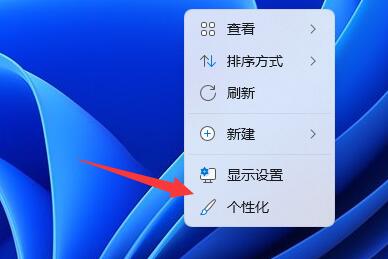
2、接着在右边列表下找到并点击“主题”选项。
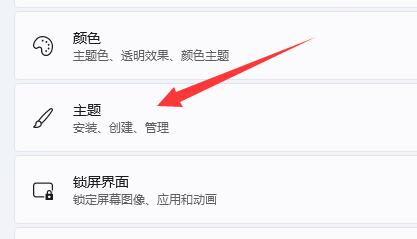
3、然后进入相关设置下的“桌面图标设置”
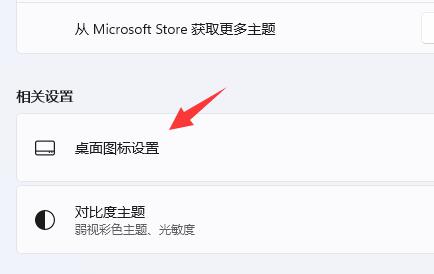
4、最后在其中勾选想要的系统图标,再点击“确定”保存即可。
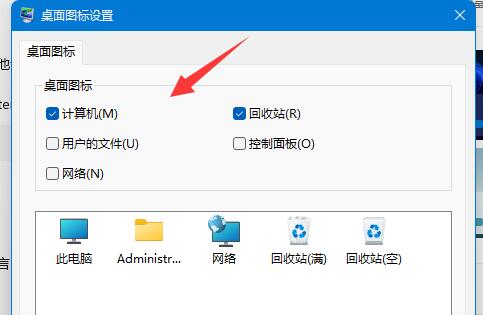
二、软件/文件图标
1、如果要添加软件或文件图标,只要找到对应文件,右键它,选择“显示更多选项”
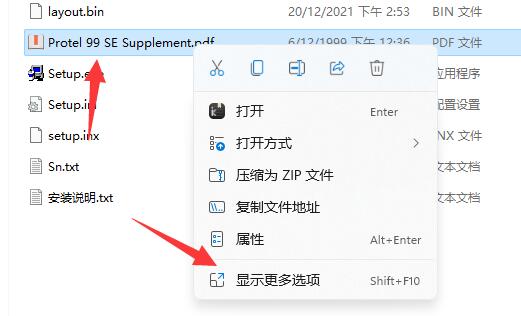
2、再点击“发送到”中的“桌面快捷方式”就可以了。
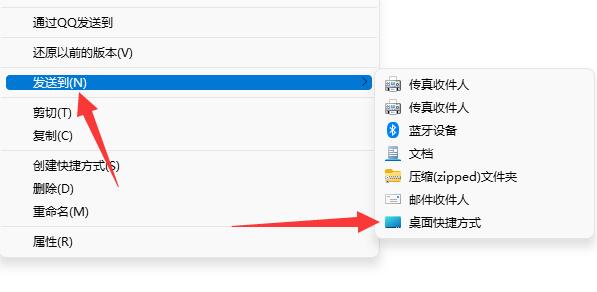
如果桌面图标添加太多也容易导致桌面混乱甚至内存不足问题。
以上就是win11添加桌面图标教程的全部内容,望能这篇win11添加桌面图标教程可以帮助您解决问题,能够解决大家的实际问题是好吧啦网一直努力的方向和目标。
相关文章:
1. 怎么让Dock栏只显示已打开的应用程序?Dock栏只显示已打开的应用程序的方法2. Mac台前调度怎么加入菜单栏? Mac系统在菜单栏中显示台前调度的技巧3. Windows 7下虚拟机个人使用小结:Virtual PC,VMware和VirtualBox4. Win10重启后怎么恢复之前的程序窗口5. Win2000之Dfs工具(一)6. 启动Autodesk Desktop Licensing Service时出现错误1067:进程意外终止怎么办7. Win7旗舰版系统怎么禁止修改文件属性8. 解决win7 Vmware提示“无法获取vmci驱动程序版本”的方法9. 怎么加快macOS光标的移动速度?加快macOS光标移动速度的方法教程10. win11截图开机背景图片教程
排行榜

 网公网安备
网公网安备